01:创建【平面】,然后对着照片按 shift 进行拉伸复制操作如图所示。
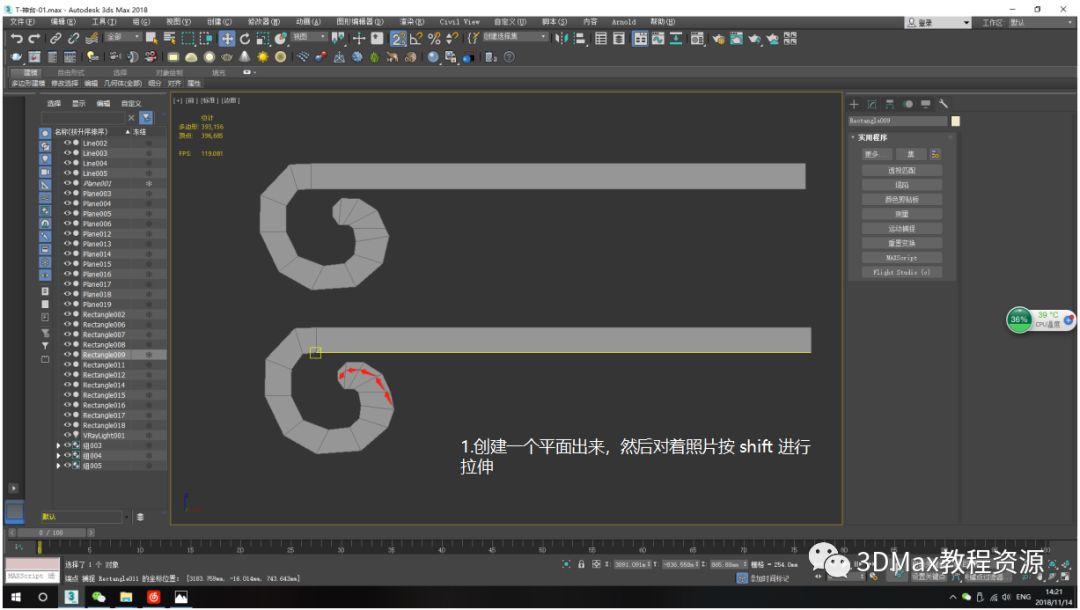
02:1.右键转为【可编辑多边形】,按3 进入【边界】层级,按shift将他拉出厚度来
右键【封口】
的两个点右键【连接】命令
上面的面,选取再右键【删除】
如图所示
03:可编辑多边形情况下,按3进入【边界】层级将这个缺口按 shift 拉出来

04: 将他每两个点进行右键【连接】,再选取一条线,在【循环】,在用线约束,如图所示。

05:添加【对称】修改器,先对称一边再对称另一边,添加两个【对称】修改器如图所示。

06:1.做里面的雕花,【创建】【平面】,一步一步的照着照片按 shift 拉出来
2.再选取线,循环来选线,再右键【连接】,连接两条线出来,放边一点来约束如图所示。
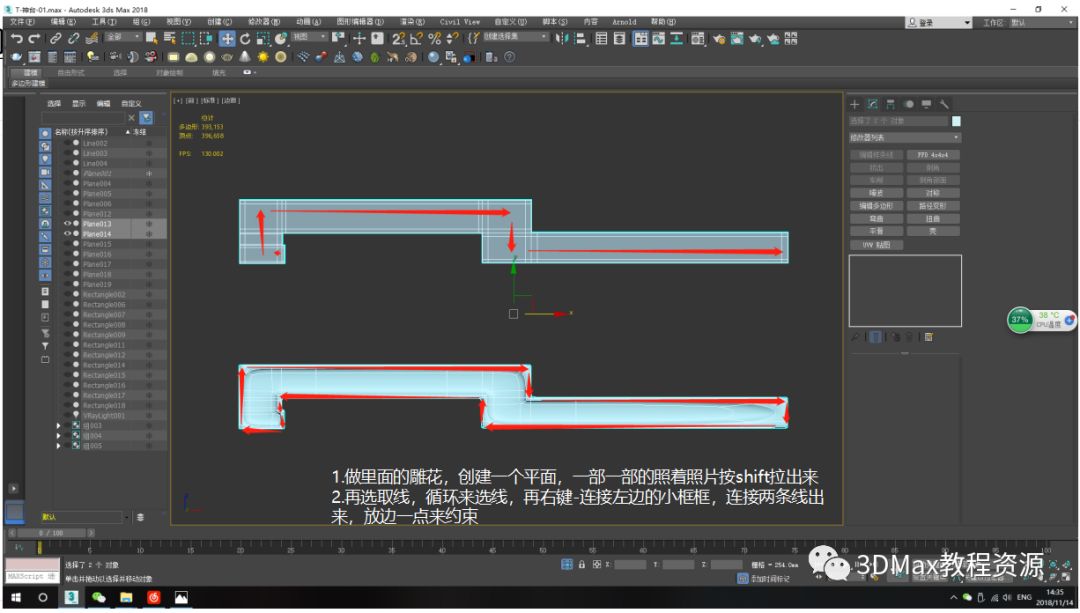
07: 每个角,右键【连接】,再细节约束一下,如图所示。
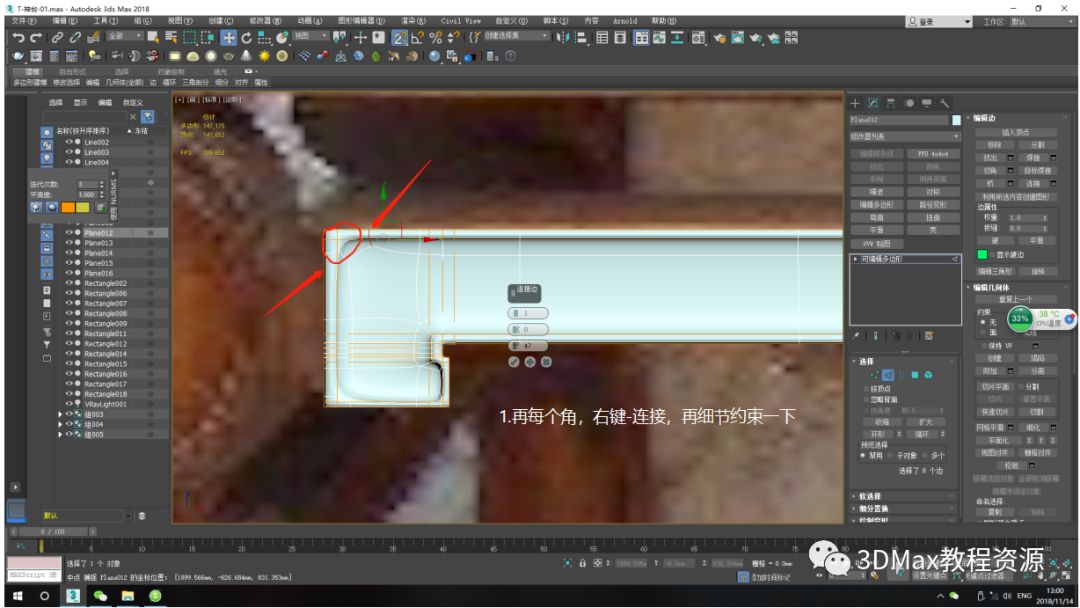
08:再添加【对称】修改器对称出另一边,如图所示
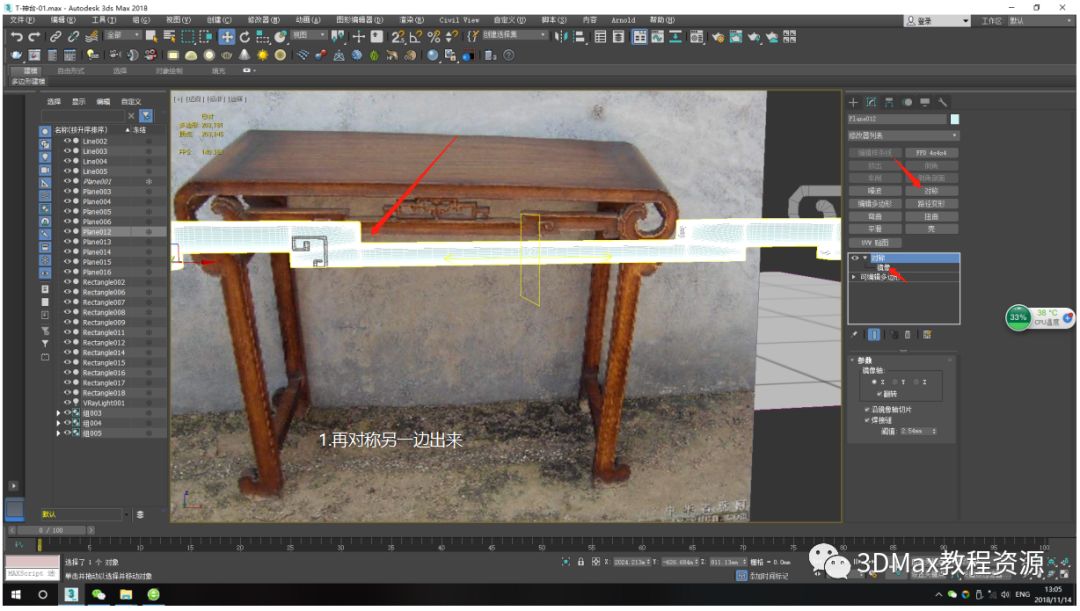
09:1.创建【平面】,一步一步照着图片按 shift 拉出来
2.再循环用右键连接,分段数2,连接两条线出来
3.再将中间的面选取,向外拉出来一些
4.再使用NURMS细分
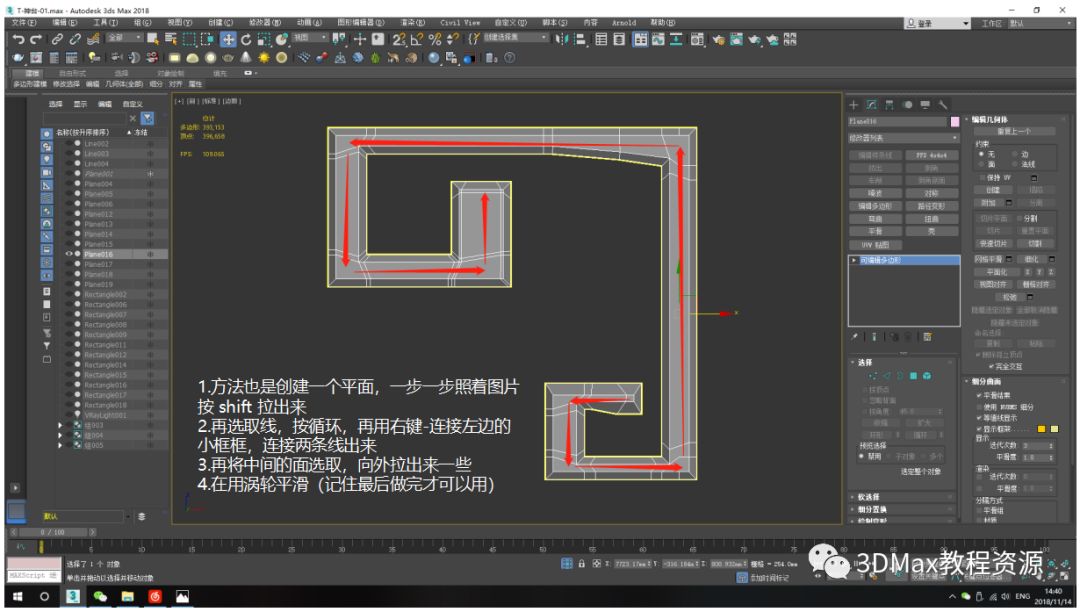
10:1.也是创建一个平面,将他转为【可编辑多边形】,再按2进入【边】层级,一步一步的按shift拉出来
按连接
3.将约束出来的面选取出来,再挤出一点,
使用
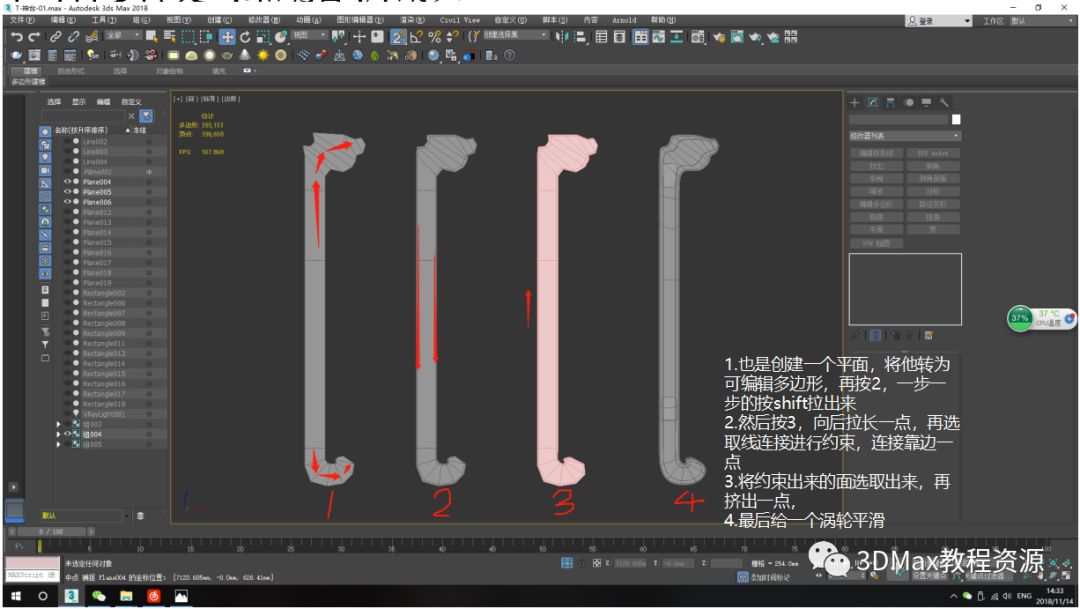
11:1.镜像复制一个到后面
2.然后中间的部分,用长方体,再转变成可编辑多边形,【连接】线约束一下
在一起,镜像实例到另一面

12:1.创建一个平面,照着图片一步一步来拉伸
2.再选取一个一个方向的面来连接线约束

13:1.在可编辑多边形下,按3进入【边界】层级之后,选取后面的缺口,按 shift 来拉伸
,对称出右边出来

14:模型完成如图所示














